|
ZWANEN

Ringrazio Jille per avermi permesso di tradurre i suoi tutorial.

qui puoi trovare qualche risposta ai tuoi dubbi.
Se l'argomento che ti interessa non è presente, ti prego di segnalarmelo.
Questo tutorial è stato creato da Jille con PSPX3, ma può essere eseguito anche con le altre versioni di PSP.
Per tradurlo, ho usato PSP X.
Occorrente:
Materiale qui
Il tube yoka-drawnart-fish-230610.pspimage è di Yoka.
Le maschere e la trama sono di @Ann-Tdstudio
Ringrazio i creatori di tubes e del materiale grafico. Senza il loro lavoro questo tutorial non esisterebbe.
Filtri:
in caso di dubbi, ricorda di consultare la mia sezione filtri qui
Flaming Pear - Flood qui
Alien Skin Eye Candy 5 Impact qui
FM Tile Tools - Blend Emboss qui
Andromeda - Perspective qui

Metti le maschera @nn_120410_mask_006_tdstudio e @nn_130610_mask_010_tdstudio nella cartella Maschere.
Metti la trama @nn_120410_txt_001_tdstudio nella cartella Trame,
e apri il resto del materiale in PSP.
Imposta il colore di primo piano con #fafbfa
e il colore di sfondo con #758265.
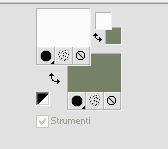
Passa il colore di primo piano a Gradiente di primo piano/sfondo con i seguenti settaggi.

1. Apri una nuova immagine trasparente 800 x 600 pixels.
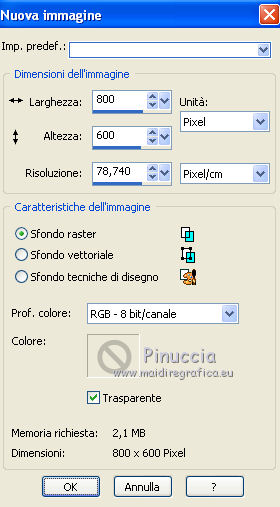
2. Riempi  l'immagine trasparente con il gradiente. l'immagine trasparente con il gradiente.
3. Livelli>Nuovo livello raster.
4. Riempi  il livello con il colore di sfondo (tasto destro del mouse). il livello con il colore di sfondo (tasto destro del mouse).
5. Livelli>Carica/Salva maschera>Carica maschera da disco.
Cerca e carica la maschera @nn_120410_mask_006_tdstudio.
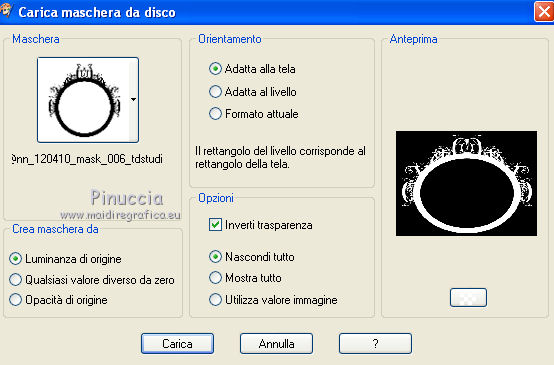
6. Livelli>Unisci>Unisci gruppo.
7. Selezione>Seleziona tutto.
8. Selezione>Mobile.
9. Selezione>Immobilizza.
10. Effetti>Effetti di trama>Veneziana, con il colore di primo piano.

11. Effetti>Effetti 3D>Smusso a incasso.
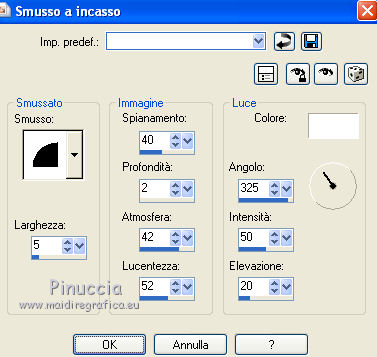
12. Effetti>Effetti 3D>Sfalsa ombra:

13. Effetti>Plugins>FM Tile Tools - Blend Emboss, con i settaggi standard.

14. Selezione>Deseleziona.
15. Attiva lo strumento Bacchetta magica 

Clicca al centro dell'ovale per selezionarlo.
Selezione>Modifica>Espandi - 10 pixels.
16. Livelli>Nuovo livello raster.
17. Livelli>Disponi>Sposta giù.
18. Apri il tube con i cigni "anna".
19. Immagine>Ridimensiona, all'85%, tutti i livelli selezionato, ricampionamento Dimensione ottimale.

20. Assicurati che sia attivo il livello del tube.
21. Selezione>Carica/Salva selezione>Carica selezione da disco.
Cerca e carica la selezione Swans_1.
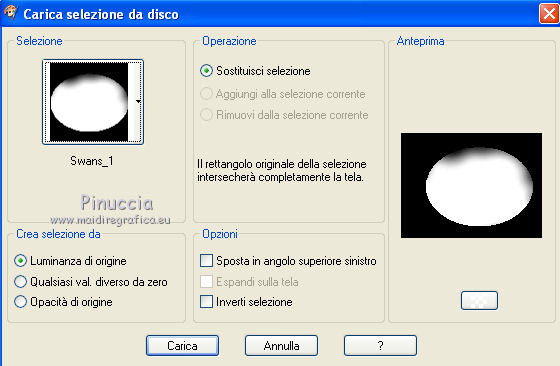
e avrai questo.
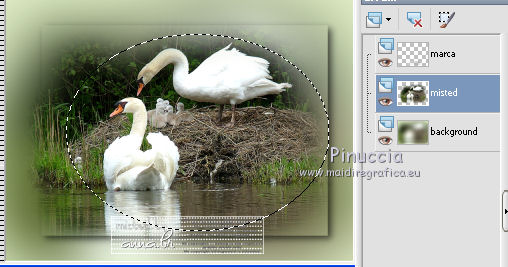
22. Modifica>Copia, e puoi chiudere il tube senza salvare le modifiche.
23. Torna al tuo lavoro e vai a Modifica>Incolla nella selezione.
Selesione>Deseleziona.
24. Livelli>Unisci>Unisci visibile.
Risultato.

25. Selezione>Seleziona tutto.
26. Selezione>Modifica>Contrai - 5 pixels.
27. Selezione>Inverti.
28. Riempi  con il colore scuro di sfondo. con il colore scuro di sfondo.
29. Selezione>Deseleziona.
30. Effetti>Plugins>Andromeda - Perspective:
clicca su Presets:

seleziona Side Walls e lt open e clicca sul segno di spunta per confermare.
Di nuovo clicca sul segno di spunta nella schermata principale per applicare il filtro.
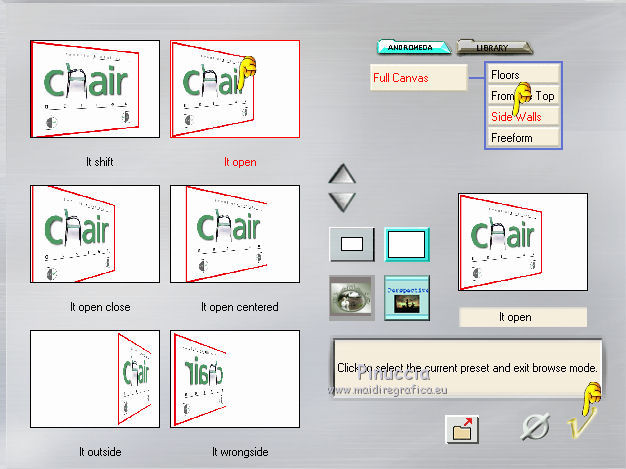
31. Immagine>Ridimensiona - all'80%, tutti i livelli non selezionato.
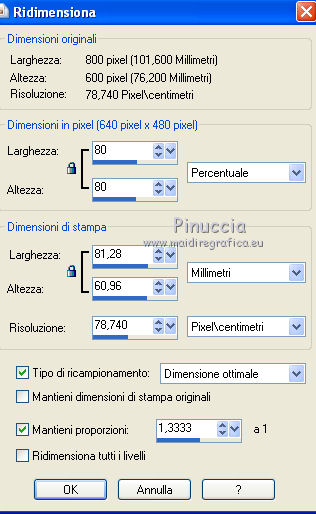
32. Effetti>Effetti di immagine>Scostamento.
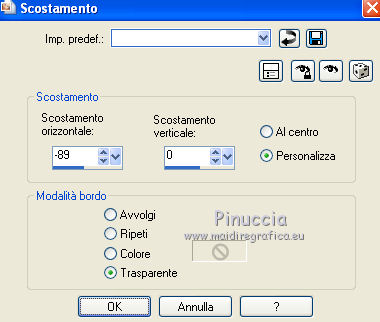
33. Livelli>Duplica.
34. Immagine>Rifletti.
35. Livelli>Unisci>Unisci giù.
Risultato.

36. Clicca con la bacchetta magica  sulla parte superiore in alto per selezionarla. sulla parte superiore in alto per selezionarla.

37. Selezione>Innalza selezione a livello.
38. Selezione>Modifica>Espandi - 4 pixels.
39. Riempi  il livello con il gradiente. il livello con il gradiente.
40. Livelli>Nuovo livello raster.
41. Riempi  il livello con il colore scuro di sfondo. il livello con il colore scuro di sfondo.
42. Livelli>Carica/Salva maschera>Carica maschera da disco.
Cerca e carica la maschera @nn_130610_mask_010_tdstudio.
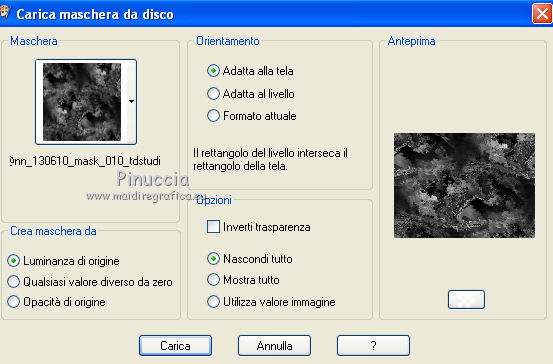
43. Livelli>Unisci>Unisci gruppo.
44. Selezione>Deseleziona.
45. Livelli>Unisci>Unisci giù.
46. Livelli>Disponi>Sposta giù.
Rimani posizionato su questo livello.
47. Livelli>Nuovo livello raster.
48. Attiva lo strumento Selezione  , ,
clicca sull'icona Selezione personalizzata 
e imposta i seguenti settaggi:

49. Riempi  la selezione con il gradiente. la selezione con il gradiente.
50. Effetti>Plugins>Flaming Pear - Flood.
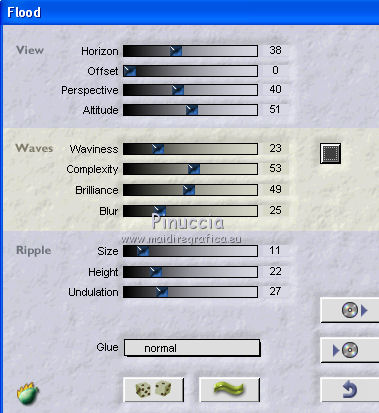
51. Selezione>Deseleziona.
52. Attiva il livello superiore.

53. Effetti>Effetti 3D>Sfalsa ombra.

Risultato.

54. Apri il tube 141LU_GD_Birds e vai a Modifica>Copia.
55. Torna al tuo lavoro e vai a Modifica>Incolla come nuovo livello.
56. Immagine>Rifletti.
57. Immagine>Ridimensiona, al 50%, tutti i livelli non selezionato.
58. Regola>Tonalità e saturazione>Viraggio.

59. Sposta  il tube in alto a destra, come nel mio esempio. il tube in alto a destra, come nel mio esempio.
60. Apri il tube yoka-drawnart-fish-230610 e vai a Modifica>Copia.
61. Torna al tuo lavoro e vai a Modifica>Incolla come nuovo livello.
62. Immagine>Rifletti.
63. Immagine>Ridimensiona, 2 volte al 50%, tutti i livelli non selezionato.
64. Sposta  il tube in basso al centro. il tube in basso al centro.
65. Livelli>Duplica.
66. Immagine>Ridimensiona, all'80%, tutti i livelli non selezionato.
67. Sposta  questo tube dietro il primo. questo tube dietro il primo.
68. Ripeti i passaggi 65,66,67 ancora due volte, per avere 4 pesci.
69. Assicurati di essere sul livello superiore e vai a
70. Livelli>Unisci>Unisci giù e ripeti finchè non avrai i quattro pesci in un unico livello.
71. Immagine>Ridimensiona, all'80%, tutti i livelli non selezionato.
72. Nella paletta dei livelli abbassa l'opacità di questo livello al 69%.
73. Effetti>Plugins>Alien Skin Eye Candy 5 Impact - Perspective Shadow.
Seleziona Drop Shadow,Blurry e ok.
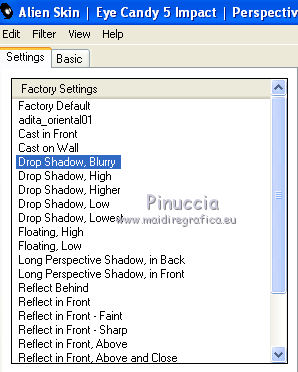
74. Livelli>Unisci>Unisci tutto.
75. Immagine>Aggiungi bordatura, 1 pixel, simmetriche, con il colore nero.
Immagine>Aggiungi bordatura, 5 pixels, simmetriche, con il colore scuro di sfondo.
Immagine>Aggiungi bordatura, 1 pixel, simmetriche, con il colore nero.
76. Selezione>Seleziona tutto.
77. Immagine>Aggiungi bordatura, 25 pixels, simmetriche, con il colore di primo piano.
78. Selezione>Inverti.
79. Riempi  la selezione con il gradiente. la selezione con il gradiente.
80. Effetti>Effetti di trama>Trama - seleziona la trama @nn_120410_TXT>001_tdstudio con i seguenti settaggi.

81. Selezione>Deseleziona.
82. Immagine>Aggiungi bordatura, 1 pixel, simmetriche, con il colore nero.
Immagine>Aggiungi bordatura, 5 pixels, simmetriche, con il colore scuro di sfondo.
Immagine>Aggiungi bordatura, 1 pixel, simmetriche, con il colore nero.
83. Aggiungi il tuo nome e/o il tuo watermark.
84. Immagine>Ridimensiona, a 800 pixels di larghezza, tutti i livelli selezionato.
85. Salva in formato jpg.

Se hai problemi o dubbi, o trovi un link non funzionante,
o anche soltanto per un saluto, scrivimi
2 Ottobre 2010
|

